
Freunde, die Win7-Systemcomputer verwenden, nachdem Microsoft angekündigt hat, die Aktualisierung des Win7-Betriebssystems im Jahr 2020 einzustellen, glaube ich, dass viele Leute bereits ihr eigenes Win7-System gestartet haben. Daher können einige Freunde den Computer nach dem Upgrade des Systems und dem Neustart nicht ohne Einschränkungen starten. Ich vermute, dass dieses Problem durch eine fehlgeschlagene Neuinstallation verursacht wurde. Bitte versuchen Sie es erneut. Werfen wir einen Blick auf die detaillierten Schritte.
So lösen Sie das Problem des unendlichen Neustarts beim Wechsel vom Win7- zum Win10-System.
Zuerst Vorbereitungen:
1. Laden Sie das erforderliche Win10-System herunter.
Erstellen Sie eine USB-Bootdiskette und legen Sie dann das System in die USB-Bootdiskette ein. Hier ist ein Beispiel für einen U-Start. So erstellen Sie eine USB-Bootdiskette mit U-Boot>>>.
Nachdem Sie das USB-Flash-Laufwerk in den Computer eingesteckt haben, drücken Sie beim Booten die Boot-Taste des USB-Flash-Laufwerks und wählen Sie auf dem Startbildschirm „USB-Flash-Laufwerk starten“ aus. Bitte drücken Sie zum Anzeigen die U-Disk-Verknüpfung.
Schritt 2, Installation starten.
1. Rufen Sie die Hauptmenüseite von u-start auf, bewegen Sie dann den Cursor, um „[02] u-start WIN8PE Standard Edition (Neue Maschine)“ auszuwählen, und drücken Sie zur Bestätigung die Eingabetaste, wie unten gezeigt:
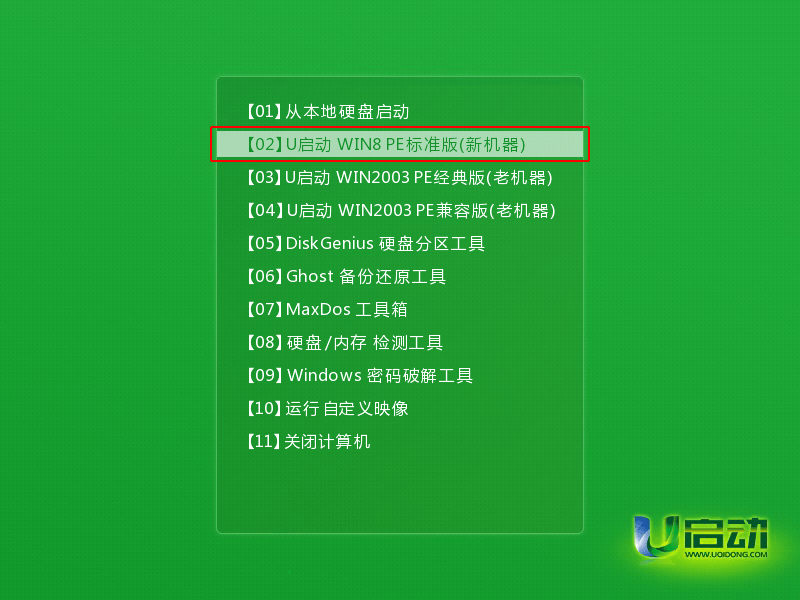
2. Melden Sie sich beim After-PE-System an, doppelklicken Sie mit der linken Maustaste, um den Desktop zu öffnen, starten Sie das PE-Installationstool und klicken Sie dann auf die Schaltfläche „Durchsuchen“, wie in der Abbildung im Hauptfenster des Tools gezeigt:
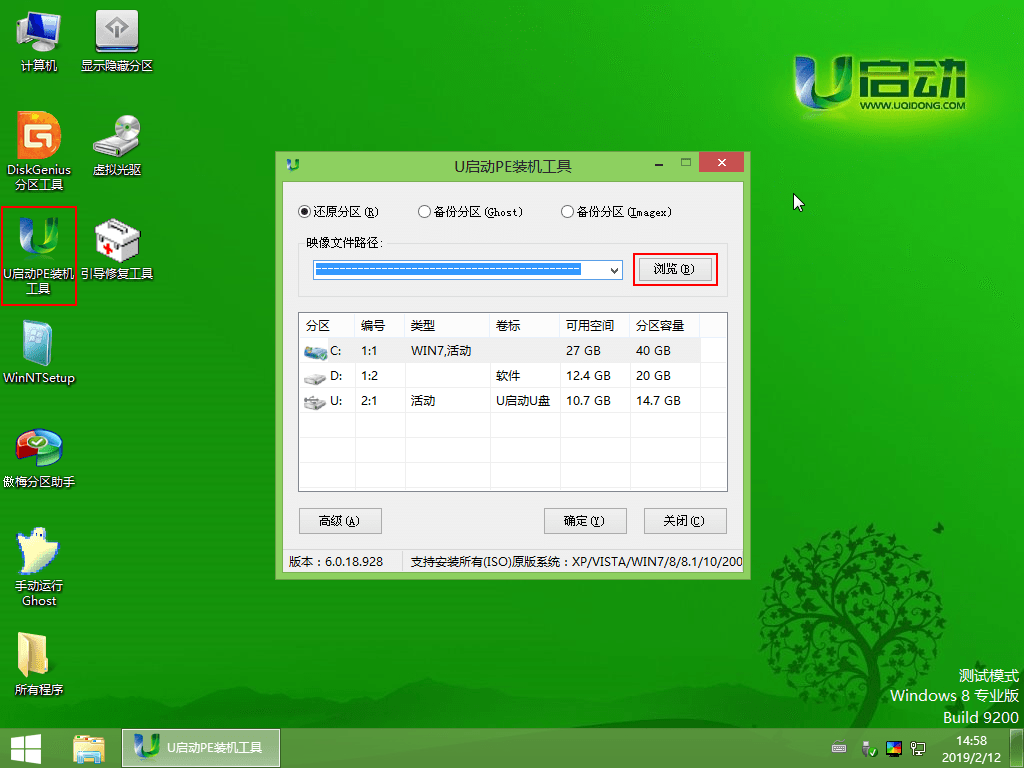
3. Zu diesem Zeitpunkt wird ein Suchbereichsfenster angezeigt. Wir müssen nur die Boot-USB-Festplatte öffnen, die Win10iso-System-Image-Datei auswählen und dann auf die Schaltfläche „Öffnen“ klicken, wie unten gezeigt:
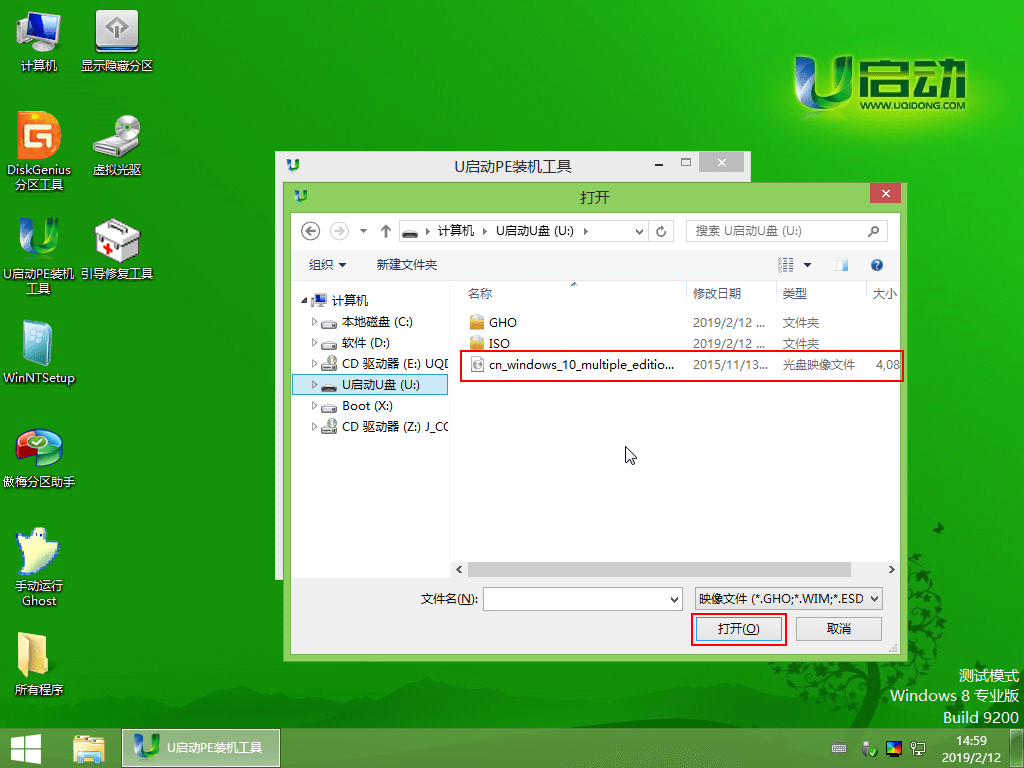
4. Wählen Sie als Nächstes nach Bedarf eines der Win10-Systeme im Dropdown-Feld „Image-Dateipfad“ aus (hier wird die professionelle Version des Win10-Systems verwendet) und wählen Sie das Laufwerk C in der Festplattenpartitionsliste aus Öffnen Sie die Systemfestplatte und drücken Sie dann die Schaltfläche „OK“, wie in der Abbildung gezeigt:
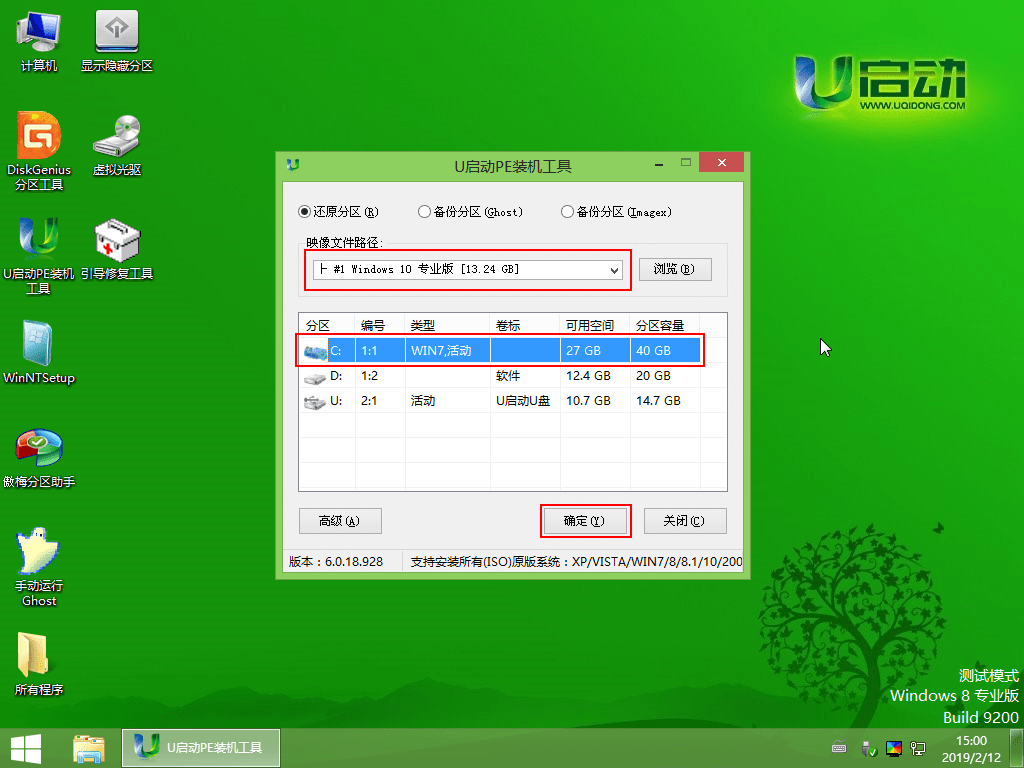
5. Es erscheint ein Eingabeaufforderungsfeld, in dem Sie gefragt werden, ob Sie die Standardeinstellungen wiederherstellen müssen. Drücken Sie einfach OK:
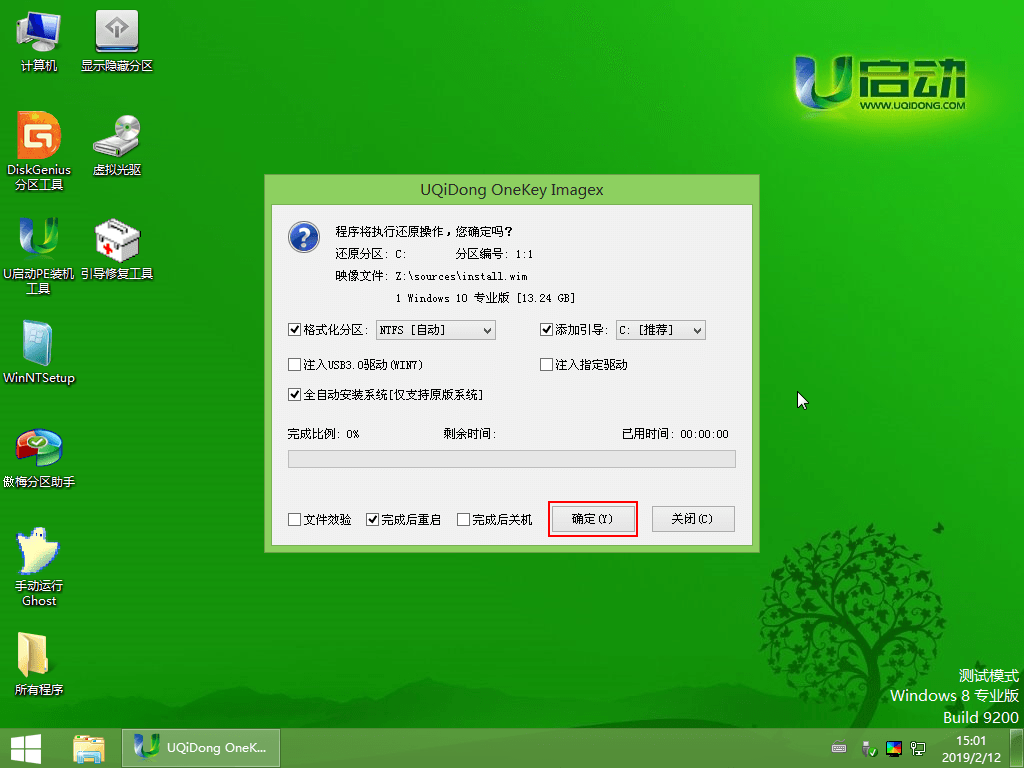
6. Nach Abschluss der oben genannten Vorgänge beginnt das Programm mit der Freigabe der System-Image-Datei. Sobald die Veröffentlichung abgeschlossen ist, wird der Computer automatisch neu gestartet und andere Installationsvorgänge werden fortgesetzt. Bitte haben Sie etwas Geduld. Die folgende Tabelle zeigt:
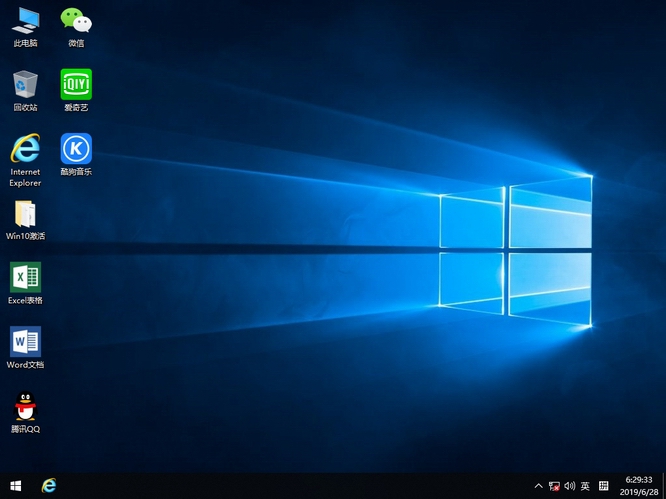
Das obige ist der detaillierte Inhalt vonSo lösen Sie das Problem des unendlichen Neustarts, wenn der Wechsel von Windows 7 zum Windows 10-System fehlschlägt. Für weitere Informationen folgen Sie bitte anderen verwandten Artikeln auf der PHP chinesischen Website!




